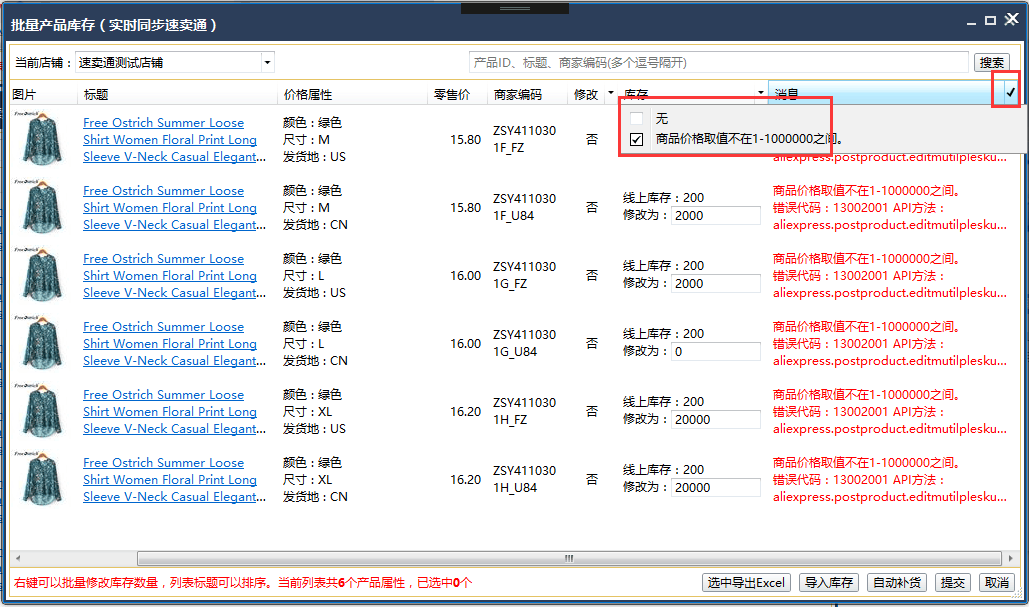批量库存
使用场景:快速修改速卖通的产品库存信息,(可以使用表格进行导入导出修改)。修改后不用再次发布,实时更新到平台。
①. 点击------批量库存
--------获取速卖通平台的产品库存信息数据(加载数据大,需要一定时间)
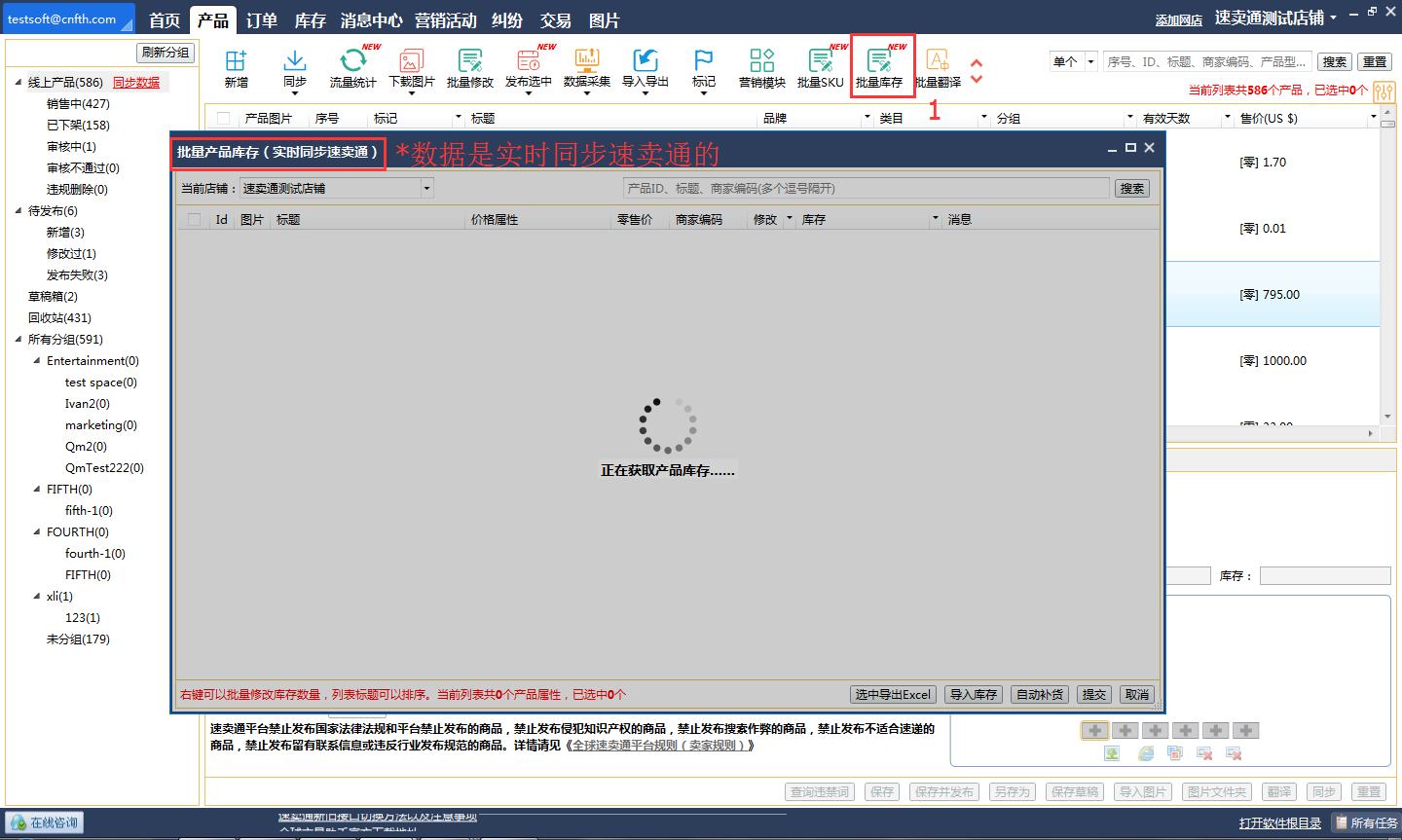
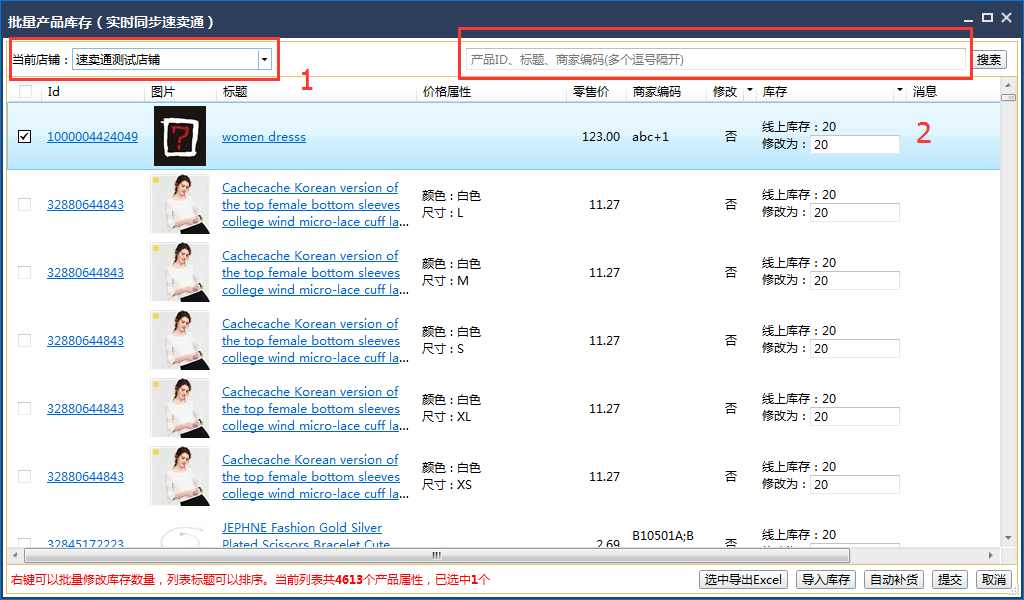
1 --------- 同步的是当前操作的店铺的线上库存数据
2 --------- 可以输入产品id、标题、商家编码搜索出产品的库存信息。多个产品同时搜索时用逗号隔开
②. 鼠标右键批量操作
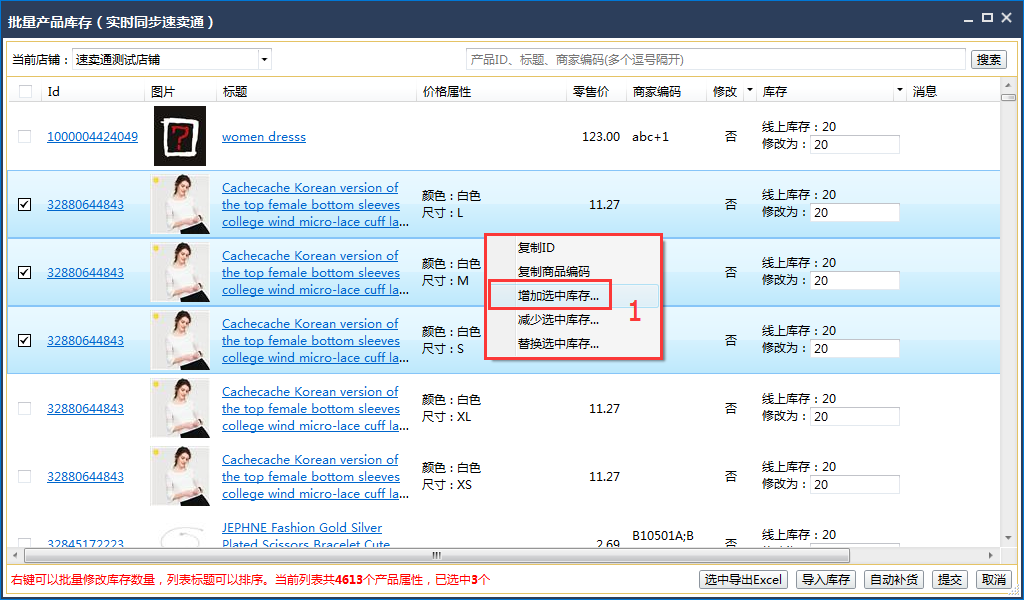
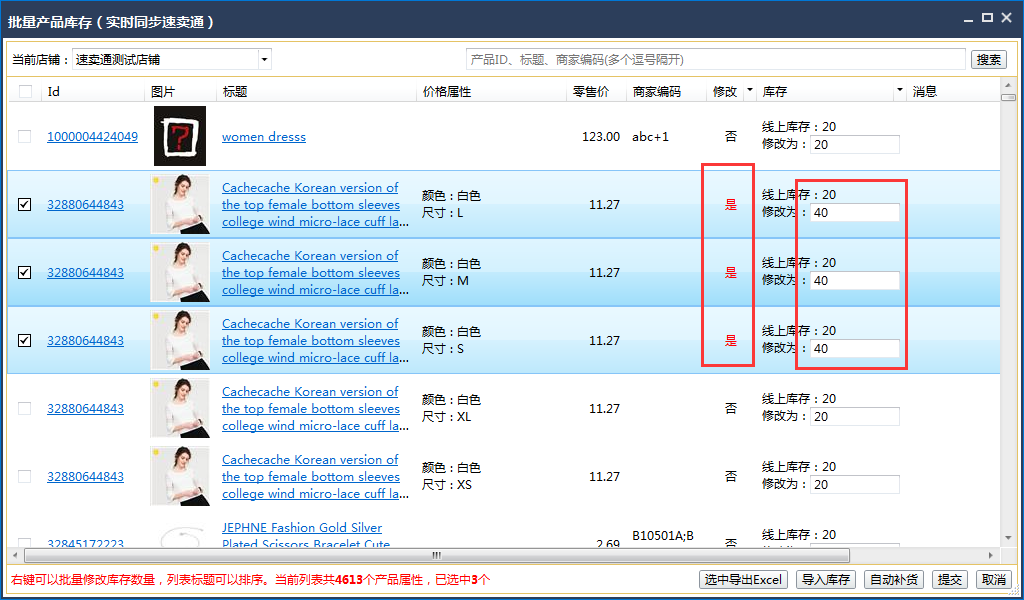
1 --------- 比如批量增加选中库存:选中要修改的产品,增加20。显示:是修改,数量增加20
③. 导出表格数据
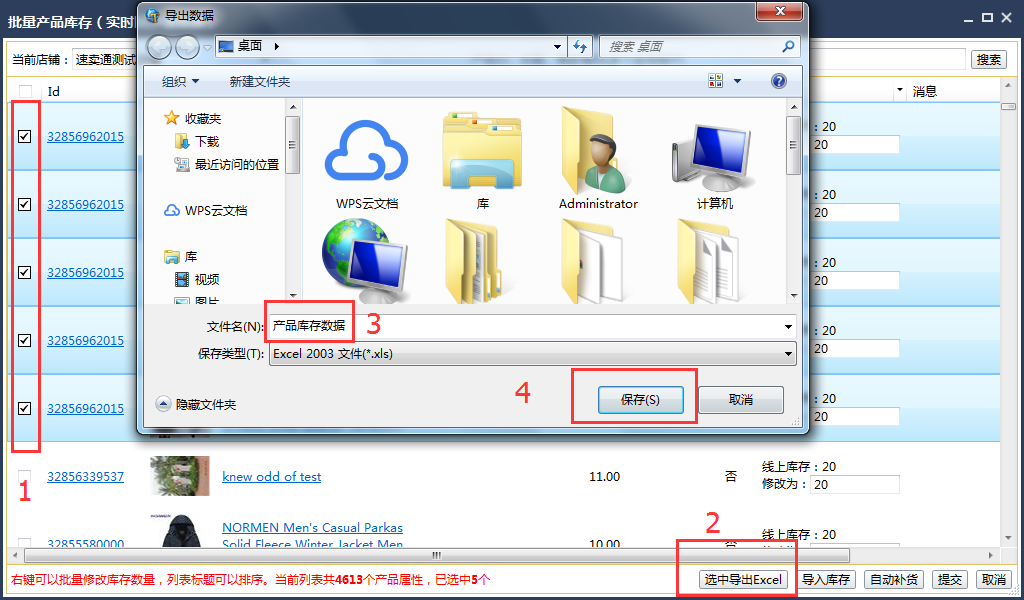
1 --------- 选中产品:需要导出表格信息数据的产品
2 --------- 导出Excel表格
3 --------- 可以自定义命名
4 --------- 保存表格数据
* 导出示例:
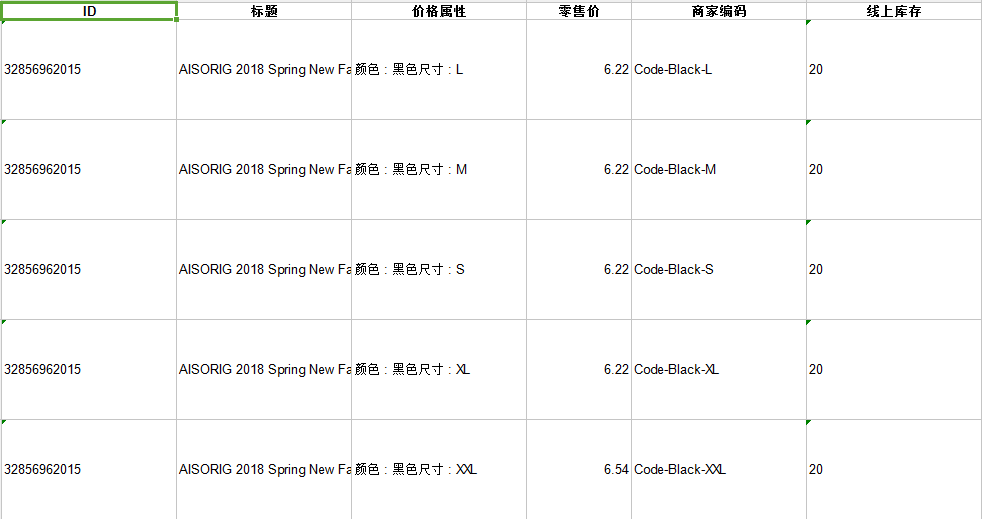
④. 导入数据表格
--------可以使用导出的表格修改库存信息后导入;也可以使用自己编辑的表格导入
--------导入时:导出的表格只支持修改库存信息;自己编辑的表格需要有”商家编码”和”库存数量”两个数据信息
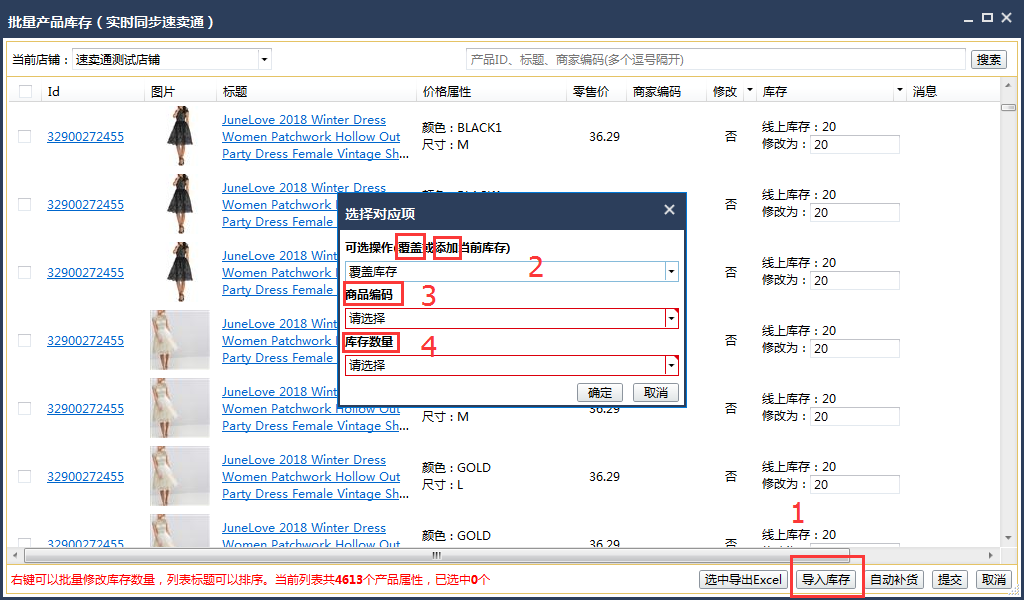
1 --------- 点击导入库存
2 --------- 选择覆盖库存或新增库存信息。覆盖库存:覆盖原有的库存信息。添加库存:新增一个产品sku和库存信息
3 --------- 对应表格中的商家编码
4 --------- 对应表格中的库存数量(线上库存)
* 示例
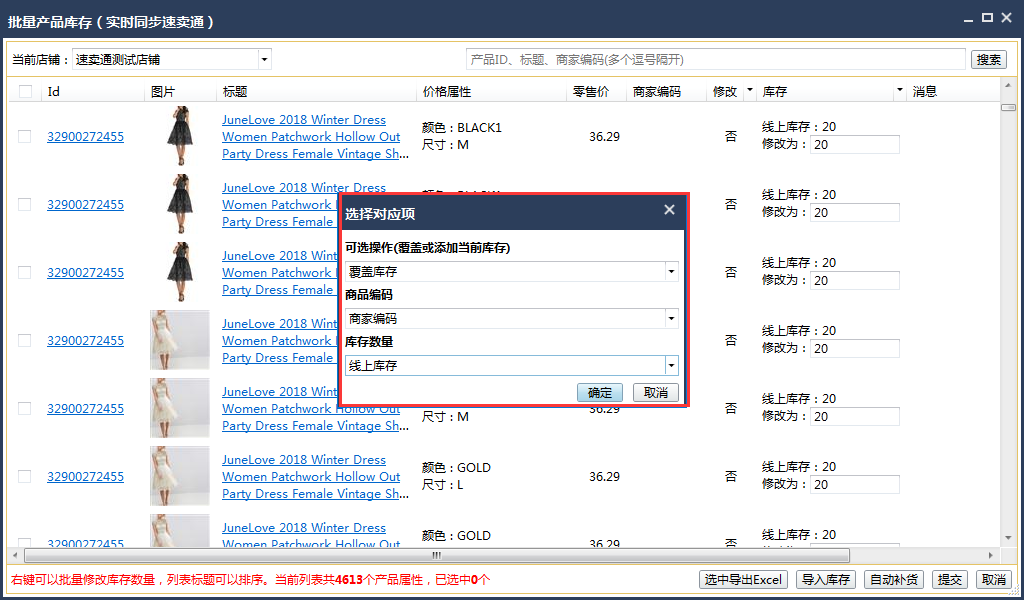
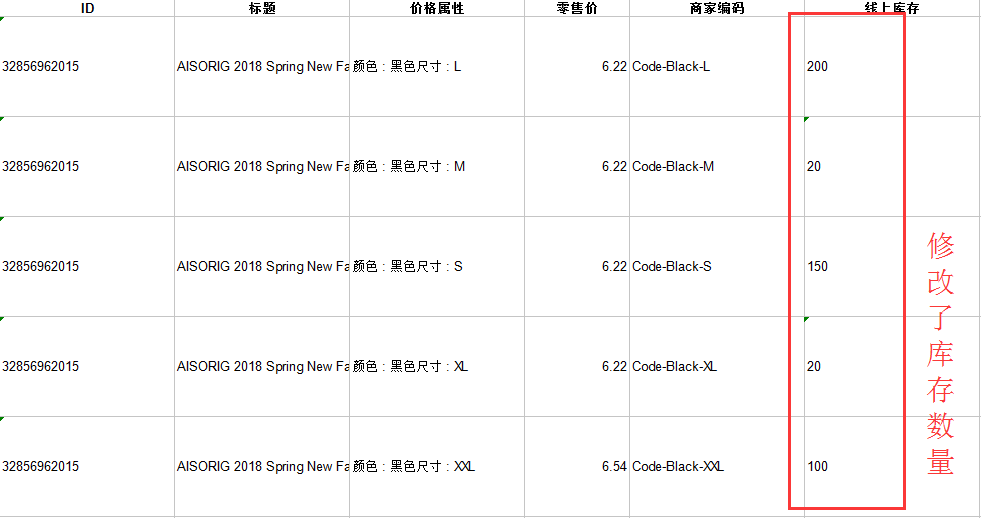
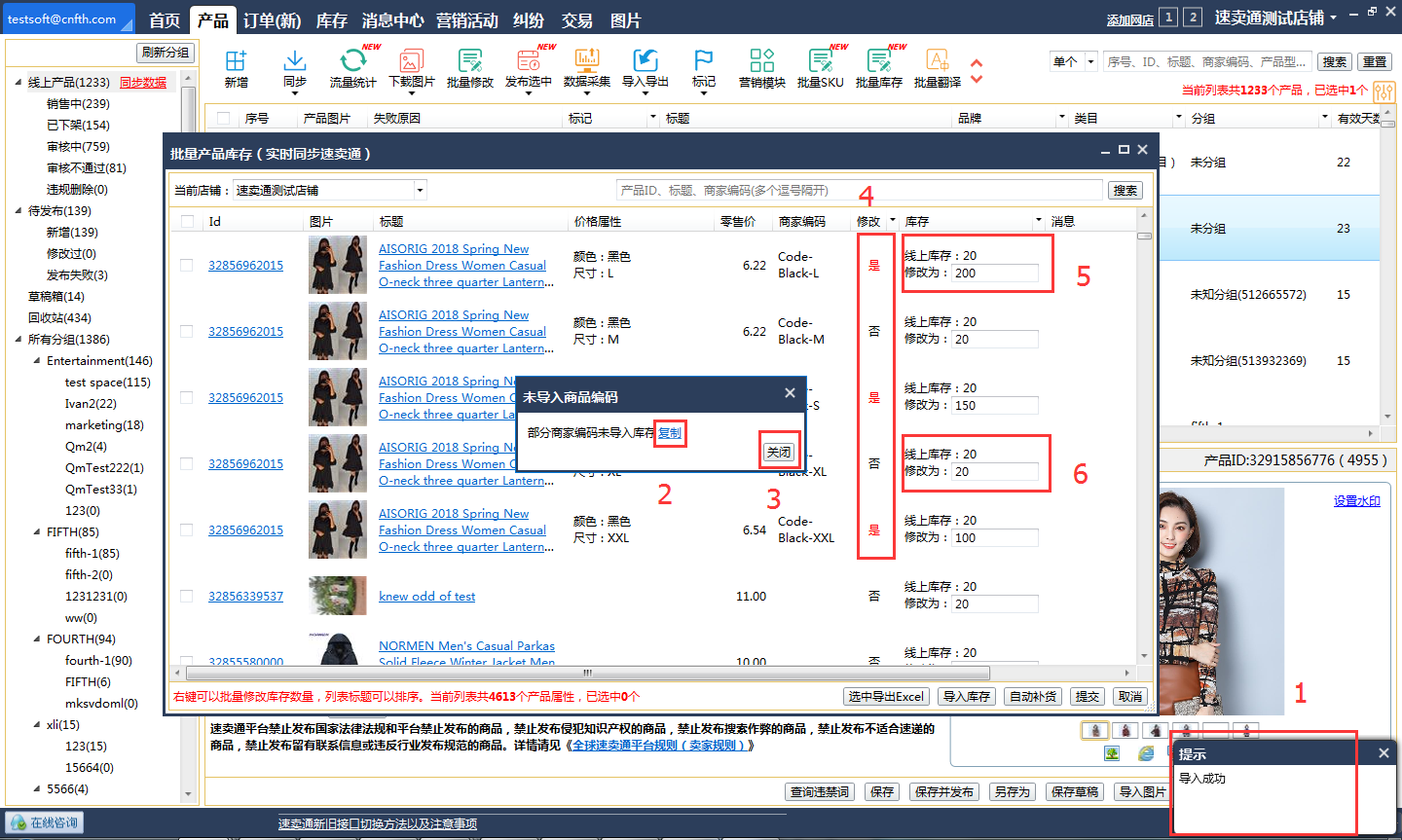
1 --------- 导入提示
2 --------- 未导入的可以选择复制或者第三步直接关闭窗口
4 --------- 修改提示是和否,修改过的显示是,未修改的显示否
5 --------- 修改库存数量
6 --------- 未修改库存数量
⑤. 自动补货
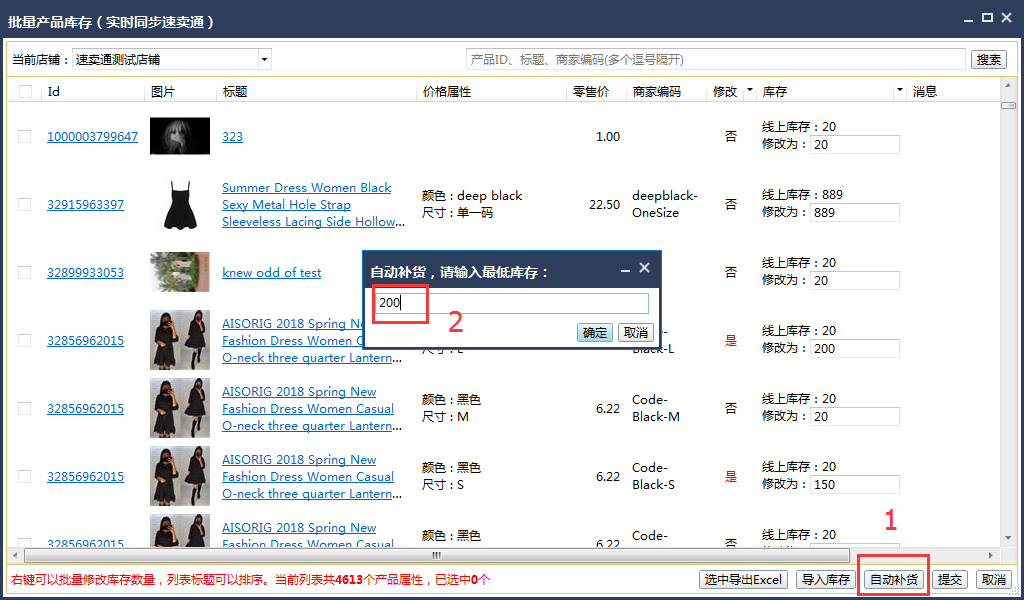
1 --------- 点击自动补货
2 --------- 输入最低的库存数量
*示例
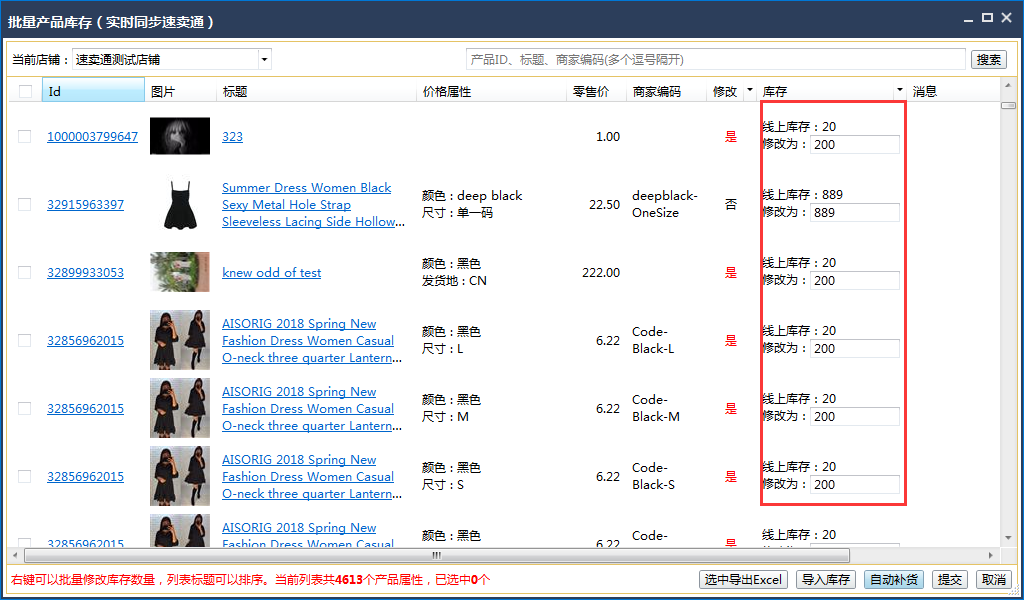
------------低于输入的库存数的修改为输入的数字:200,大于的则保持不变
* 修改库存数量可以单个进行修改
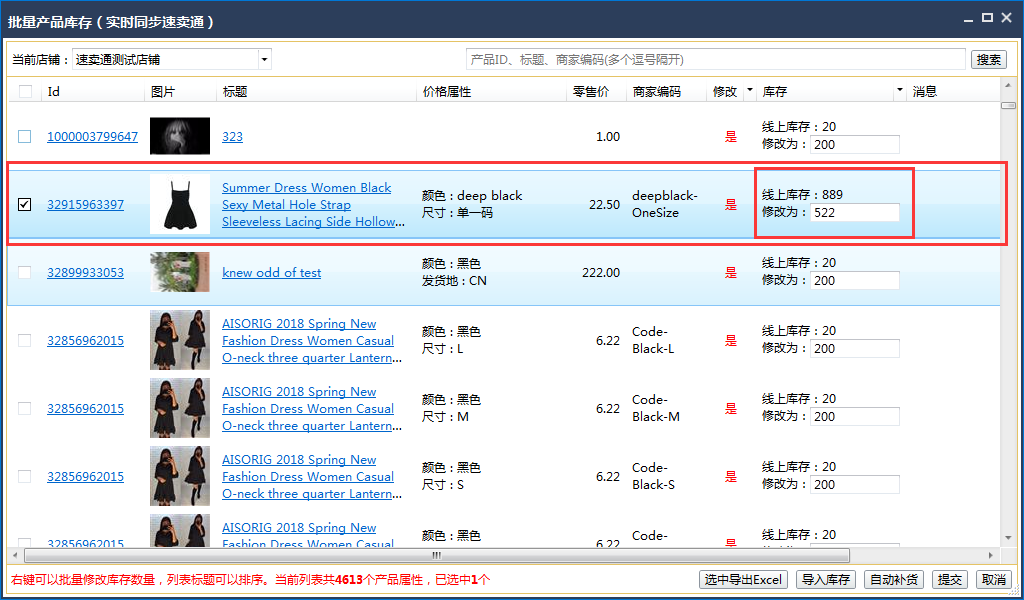
⑥. 提交
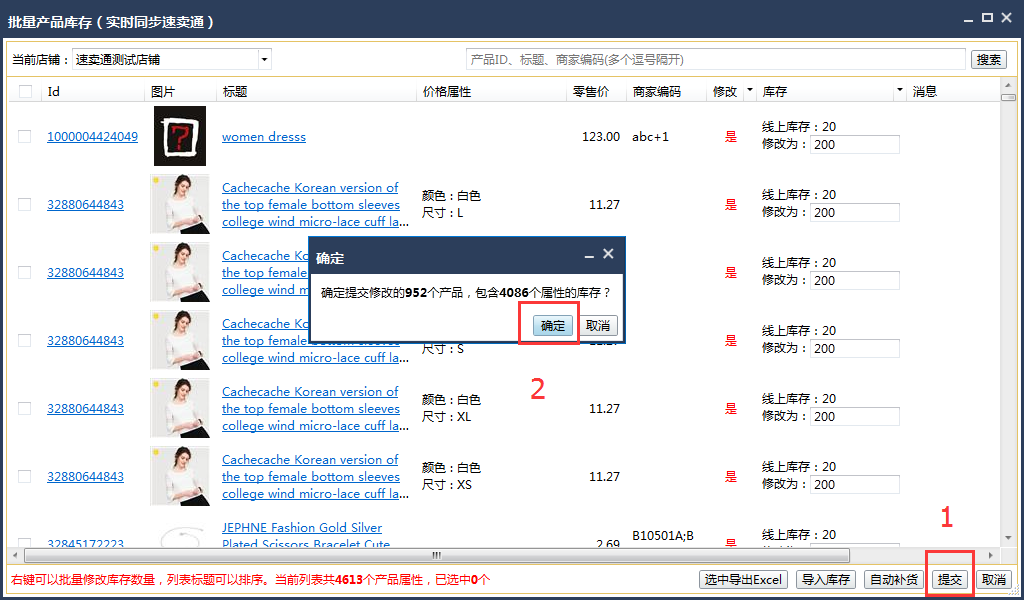
1 --------- 点击提交
2 --------- 确定
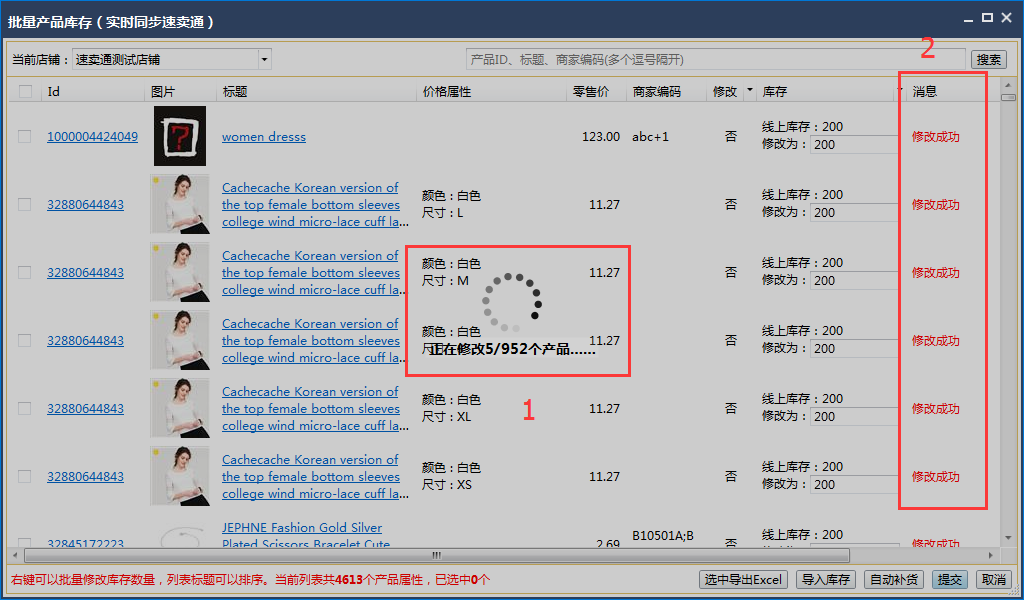
1 --------- 提交到速卖通平台,实时同步速卖通平台,不需要再次发布。
消息显示成功、失败,失败的显示具体原因
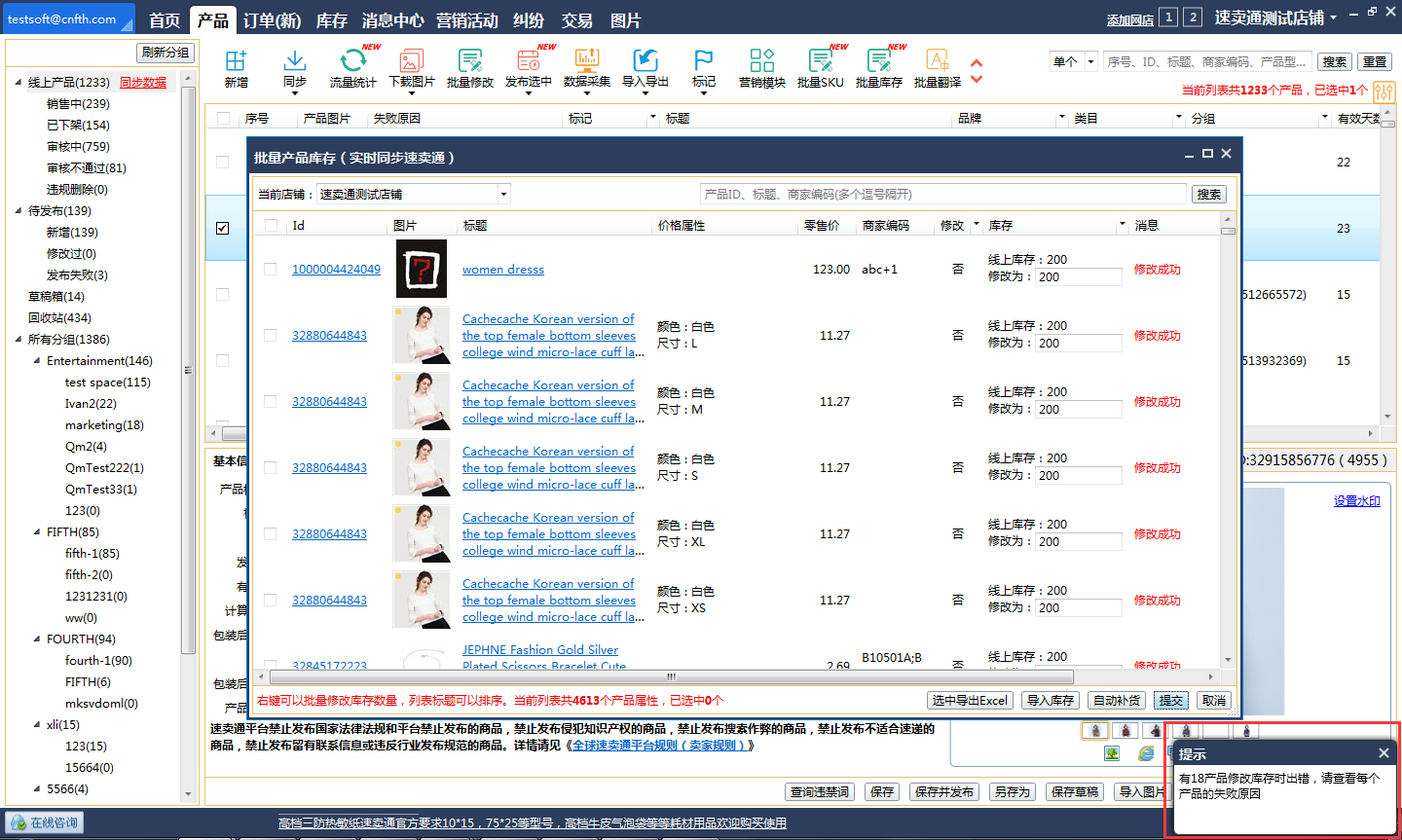
![]()
* 可以筛选出提示修改失败的产品